迅為RK3568開發板-實時系統燒寫-燒寫固件(下)
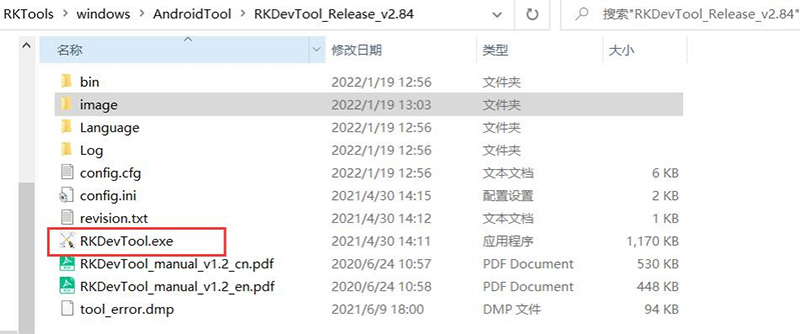
燒寫工具打開如下圖所示:
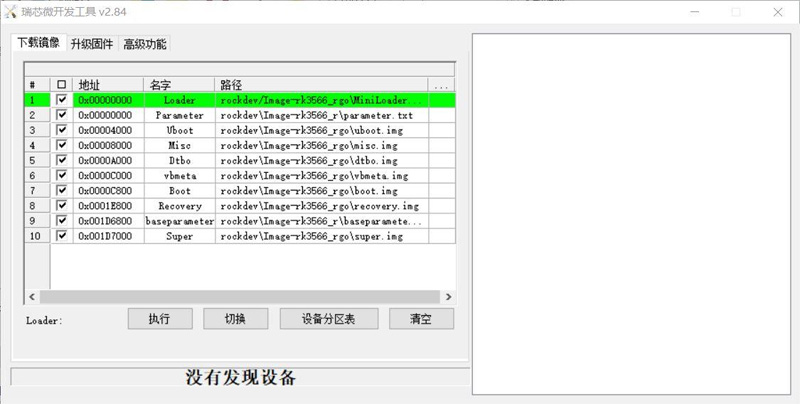
選擇“升級固件”選項卡,然后點擊升級固件選項卡下的“固件”選項,在彈出的固件窗口中選擇
放在燒寫器 image 文件夾下的 update.img 固件,如下圖所示:
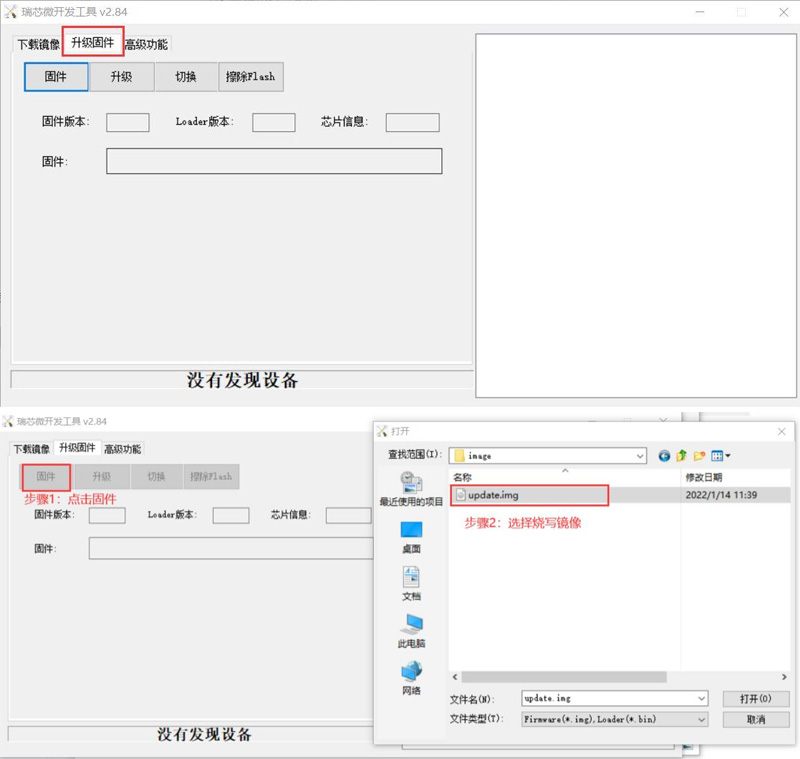
鏡像加載后如下圖所示(有的鏡像比較大,加載可能需要一小會,請耐心等待):
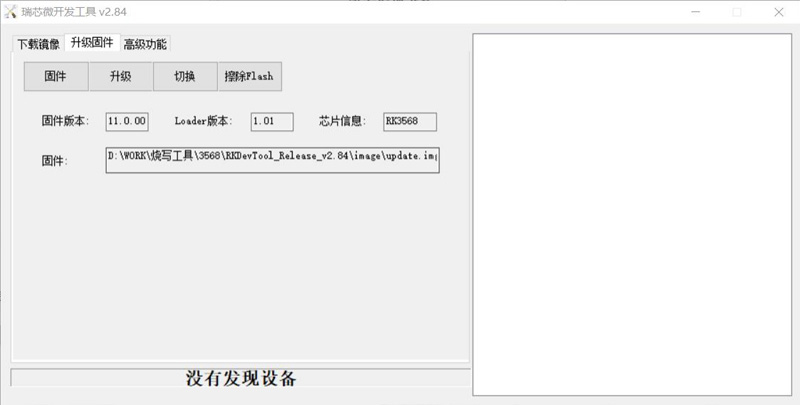
配置好燒寫器后,開始連接開發板硬件,插上 12V 電源,連接雙頭 usb 燒寫線(usb 燒寫線另一端連接到電腦的 usb 口上)和調試串口。注意!如下圖所示的撥碼開關向下撥碼,切換usb3.0 為 otg 燒寫模式。硬件連接如下圖所示:

進loader燒寫模式三種方法:
1按住開發板底板的音量+ 按鍵,按住不要松開,然后在按下開發板的電源按鍵啟動開發板,進入loader模式,就可以松開音量+按鍵了。
音量+按鍵如下圖所示:

2 調試串口進入 uboot 命令行模式,可以執行以下命令進入 loader 模式:
rockusb 0 mmc 0
3除此之外,在板子開機狀態下,進入系統后在調試串口或者adb命令行模式下執行以下命令也可進入
loader模式:
reboot loader
識別成功如下圖所示:
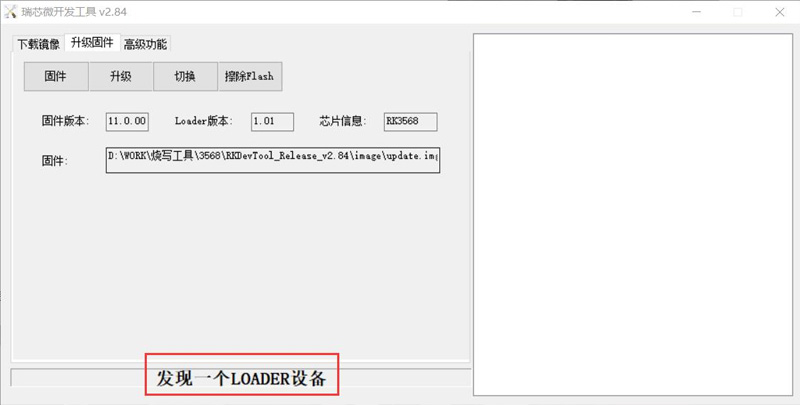
注意:
如果您的燒寫工具沒有發現設備,可以關閉燒寫工具,再重新打開一遍燒寫工具,然后重復上面的上電步驟。
如果電腦有打開虛擬機軟件,有可能被虛擬機軟件識別導致燒寫器不能識別。此時需要關閉虛擬機。
識別成 loader 或者 maskrom 設備以后,點擊“升級”,即可開始升級鏡像。燒寫過程中,燒寫工具右面會有對應的打印信息,如下圖所示:
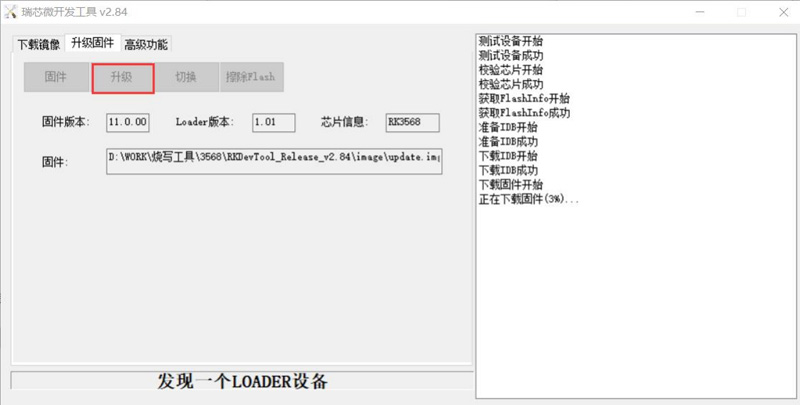
燒寫完成,燒寫工具右邊會提示燒寫成功,開發板會自動啟動,如下圖所示:
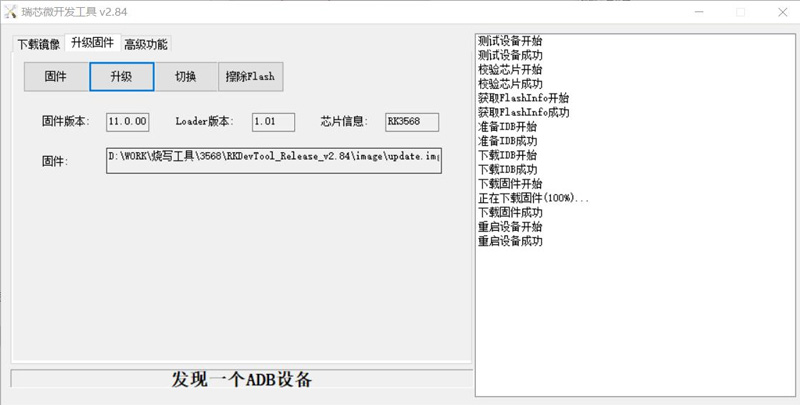
如果燒寫失敗,可以嘗試在識別設備以后先擦除FLash,在重復上述步驟燒寫系統
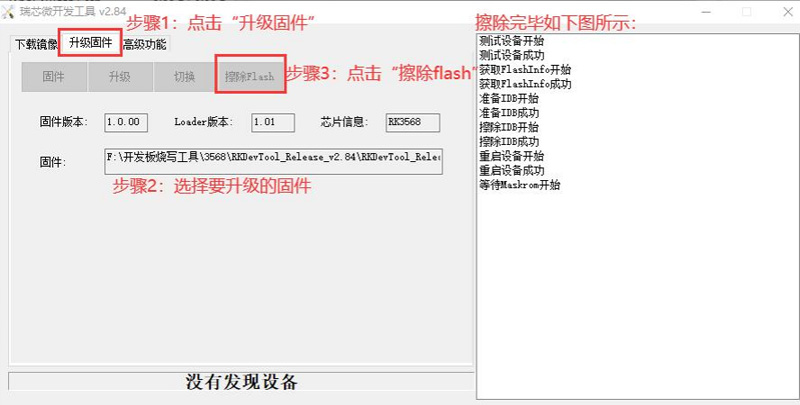
更多內容可以B站關注迅為RK3568開發板
*博客內容為網友個人發布,僅代表博主個人觀點,如有侵權請聯系工作人員刪除。













